Win10系统无限重启怎么办?Win10无限重启不能进系统的修复方法
时间:2017-04-06 来源:互联网 浏览量:
不管使用什么系统,总有出故障的时候通常可以进系统的话我们总是能想到一些方法来修复,不过要是无限重启怎么办呢?比如Win10 w10zj.com 系统陷入无限重启,无法进入修复模式,来看看小编是怎么解决,如何来修复Win10的。
操作方法:
1、首先你得先要有一个Win10安装U盘( 如何使用U盘安装Win10系统?U盘安装Win10详细教程中就有制作方法);
2、使用Win10安装U盘启动后在安装按钮界面,左下角的一个“修复计算机”选项,请点击,如下图:
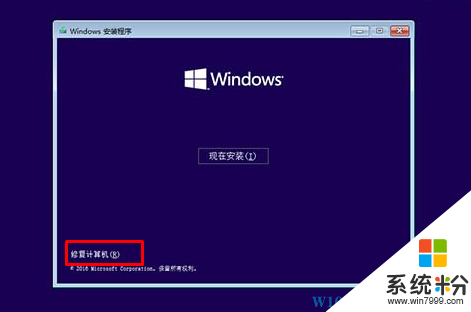
3、这时会出现修复模式,我们再点击“疑难解答”;
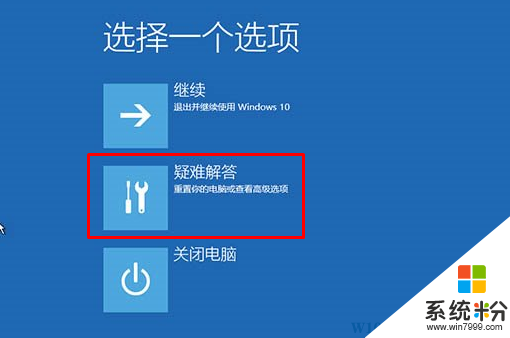
4、然后选择“高级选项”;

5、然后选择命令提示符打开;
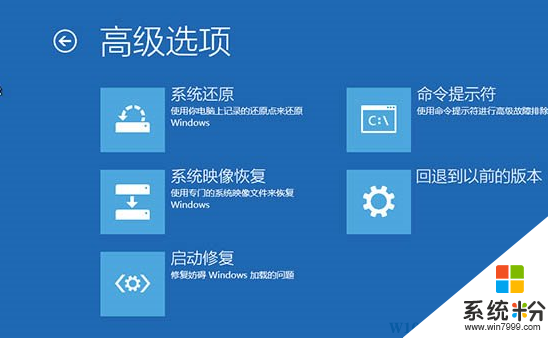
6、之后会打开命令提示符,如果提示你输入密码,请输入自己的Windows登录密码,然后在命令提示符中输入bcdedit回车,你会看到上图所示的结果,找到名为resumeobject的条目,记录下后面的一长串字符(即GUID)。
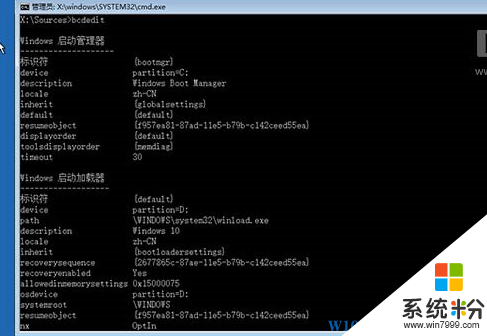
7、接着输入bcdedit /set {GUID} recoveryenabled No回车运行,运行该命令后就会暂时禁用系统的自动启动修复功能,其中的{GUID}即为上一步中记录的字符。
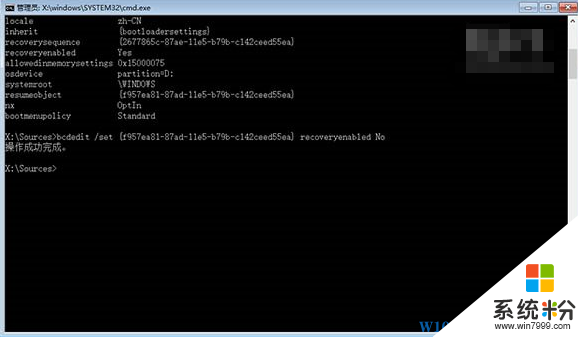
8、最后输入chkdsk /r c:回车,系统会自动检查文件系统错误。检查完成之后再重启电脑,一般情况下即可恢复正常。不过在重启之前,建议再执行一下系统文件修复命令:sfc /scannow,以修复系统中可能已损坏的文件。
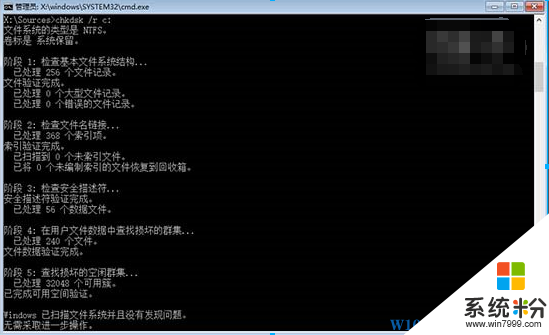
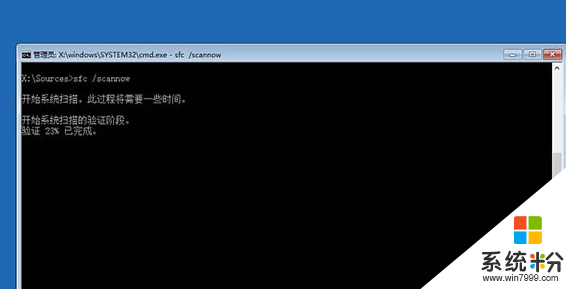
最后重新启动Win10 w10zj.com。
通过上面的步骤相信Win10无限重启的问题可以解决,如果还不行,你还可以使用“启动修复”和重置Win10功能。
操作方法:
1、首先你得先要有一个Win10安装U盘( 如何使用U盘安装Win10系统?U盘安装Win10详细教程中就有制作方法);
2、使用Win10安装U盘启动后在安装按钮界面,左下角的一个“修复计算机”选项,请点击,如下图:
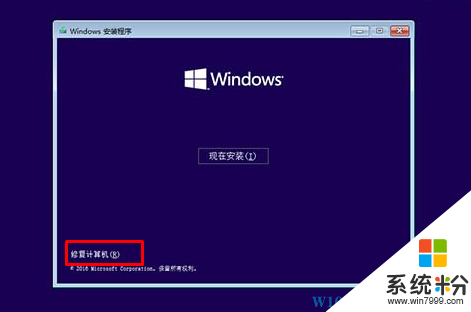
3、这时会出现修复模式,我们再点击“疑难解答”;
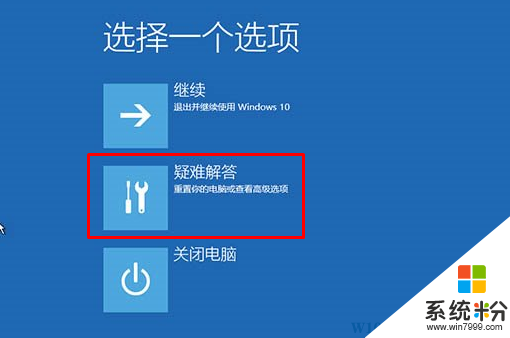
4、然后选择“高级选项”;

5、然后选择命令提示符打开;
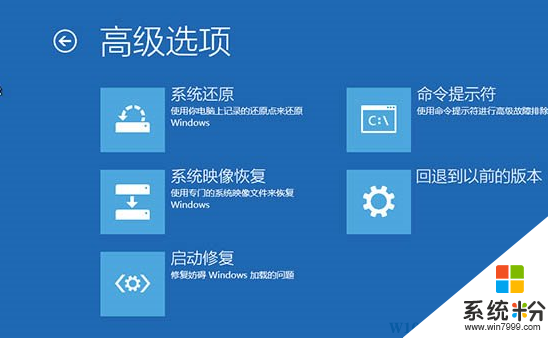
6、之后会打开命令提示符,如果提示你输入密码,请输入自己的Windows登录密码,然后在命令提示符中输入bcdedit回车,你会看到上图所示的结果,找到名为resumeobject的条目,记录下后面的一长串字符(即GUID)。
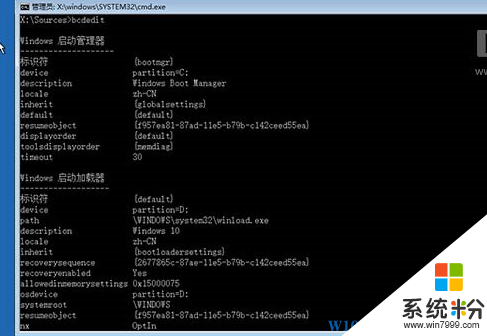
7、接着输入bcdedit /set {GUID} recoveryenabled No回车运行,运行该命令后就会暂时禁用系统的自动启动修复功能,其中的{GUID}即为上一步中记录的字符。
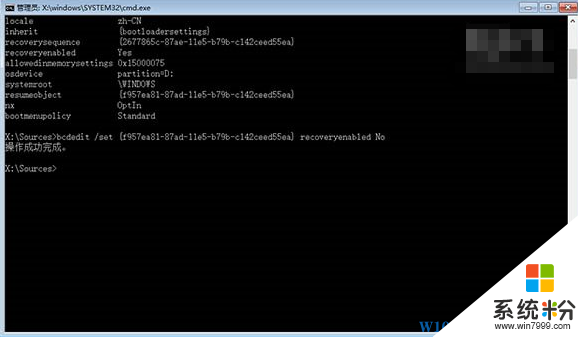
8、最后输入chkdsk /r c:回车,系统会自动检查文件系统错误。检查完成之后再重启电脑,一般情况下即可恢复正常。不过在重启之前,建议再执行一下系统文件修复命令:sfc /scannow,以修复系统中可能已损坏的文件。
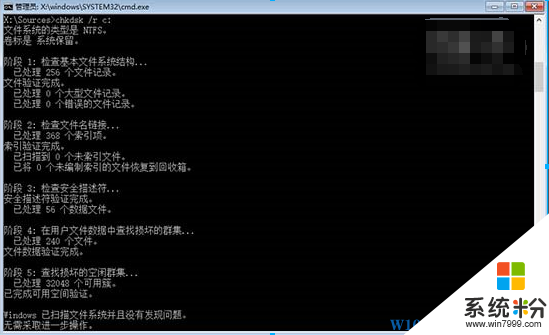
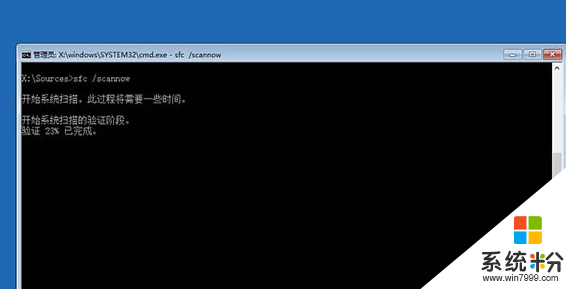
最后重新启动Win10 w10zj.com。
通过上面的步骤相信Win10无限重启的问题可以解决,如果还不行,你还可以使用“启动修复”和重置Win10功能。
我要分享:
相关教程
- ·win8如何无限重启修复|win8无线重启修复方法
- ·win10不停重启 Win10正式版无限重启解决方案
- ·win10电脑无限重启修复怎么解决
- ·win10蓝屏不能自动重启 win10蓝屏后系统无法自动重启的解决方法
- ·win10重置电脑无限重启 Win10开始菜单无法打开怎么办
- ·Win10重启黑屏蓝屏的解决方法 如何处理Win10无限重启的问题
- ·桌面文件放在d盘 Win10系统电脑怎么将所有桌面文件都保存到D盘
- ·管理员账户怎么登陆 Win10系统如何登录管理员账户
- ·电脑盖上后黑屏不能唤醒怎么办 win10黑屏睡眠后无法唤醒怎么办
- ·电脑上如何查看显卡配置 win10怎么查看电脑显卡配置
win10系统教程推荐
- 1 电脑快捷搜索键是哪个 win10搜索功能的快捷键是什么
- 2 win10系统老是卡死 win10电脑突然卡死怎么办
- 3 w10怎么进入bios界面快捷键 开机按什么键可以进入win10的bios
- 4电脑桌面图标变大怎么恢复正常 WIN10桌面图标突然变大了怎么办
- 5电脑简繁体转换快捷键 Win10自带输入法简繁体切换快捷键修改方法
- 6电脑怎么修复dns Win10 DNS设置异常怎么修复
- 7windows10激活wifi Win10如何连接wifi上网
- 8windows10儿童模式 Win10电脑的儿童模式设置步骤
- 9电脑定时开关机在哪里取消 win10怎么取消定时关机
- 10可以放在电脑桌面的备忘录 win10如何在桌面上放置备忘录
win10系统热门教程
- 1 Win10如何卸载office2016?Win10完美卸载Office2016的方法
- 2 win10扫描功能如何使用win10扫描功能的使用方法
- 3 win10怎么设置ie主页锁定|win10设置ie主页锁定的解决方法
- 4win10如何自定义桌面图标|win10自定义的桌面的方法
- 5怎么看Win10系统是什么时候安装的?Win10查看安装日期方法
- 6Win10桌面背景变黑怎么办?如何处理Win10桌面背景变黑?
- 7联想笔记本升级Win10后黑屏无法启动解决方法
- 8win10激活变教育版 win10专业版激活后变成教育版如何处理
- 9如何让win10任务栏透明?win10任务栏【全透明】设置方法!
- 10Win10重置电脑时出现问题 未进行任何改动 的解决方法!
最新win10教程
- 1 桌面文件放在d盘 Win10系统电脑怎么将所有桌面文件都保存到D盘
- 2 管理员账户怎么登陆 Win10系统如何登录管理员账户
- 3 电脑盖上后黑屏不能唤醒怎么办 win10黑屏睡眠后无法唤醒怎么办
- 4电脑上如何查看显卡配置 win10怎么查看电脑显卡配置
- 5电脑的网络在哪里打开 Win10网络发现设置在哪里
- 6怎么卸载电脑上的五笔输入法 Win10怎么关闭五笔输入法
- 7苹果笔记本做了win10系统,怎样恢复原系统 苹果电脑装了windows系统怎么办
- 8电脑快捷搜索键是哪个 win10搜索功能的快捷键是什么
- 9win10 锁屏 壁纸 win10锁屏壁纸设置技巧
- 10win10系统老是卡死 win10电脑突然卡死怎么办
